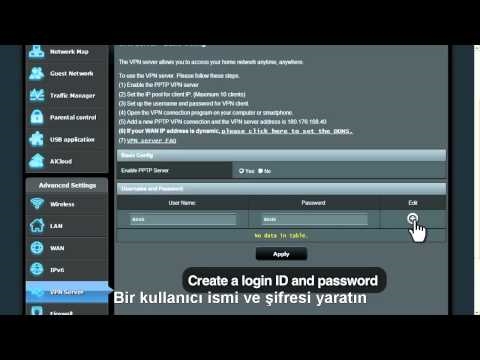Geçenlerde TP-Link NC450 kamerayı inceledim ve nasıl kurulacağına dair başka bir küçük talimat yazmaya karar verdim. Kameraya bir cep telefonundan veya tabletten nasıl erişilir, bulut ve yerel ağ üzerinden erişim nasıl kurulur ve TP-Link NC450 kameranın kontrol paneline nasıl girilir. Ayrıca bir bulut kamerayı bir Wi-Fi yönlendiricisine nasıl bağlayacağınızı da göstereceğim.
Kameraya yalnızca IP adresi ile erişilebildiği zaman IP kameraları yapılandırmanız gerekip gerekmediğini bilmiyorum. Ve kameradaki görüntüyü yerel ağda değil, İnternet üzerinden görüntülemek istiyorsanız, birçok farklı ayarı anlamanız gerekir. Bulut kameralar çok daha kolay. TP-Link kameraları söz konusu olduğunda, iletişim bulutlarından (şirket sunucuları) geçer. Tek yapmanız gereken bulutta bir hesap oluşturmak, bir mobil cihazdan veya bir bilgisayar tarayıcısı üzerinden giriş yapmak, kameranızı (veya birkaçını) eklemek ve istediğiniz zaman ve istediğiniz yerden ona erişmektir.
Ancak her şeyden önce, kamerayı yönlendiricinize bağlamanız gerekir. Şimdi ne yapacağız.
TP-Link NC450 Bağlantısı
Her şey çok basit. Gücü kameraya bağlamak ve bir ağ kablosu veya Wi-Fi aracılığıyla bir yönlendiriciye bağlamak yeterlidir. Kablo ile, yönlendiricide LAN portuna, kamerada Ethernet'e her şey açıktır (sadece bir tane var).
Ancak büyük olasılıkla kamerayı Wi-Fi üzerinden bağlamak istersiniz. Bunu yapmak için yönlendiricinizdeki WPS düğmesine basın (göstergelerden biri yanıp sönmelidir). Fotoğraf makinesinde ayrıca WPS düğmesine basın. Bunu yapmadan önce, çıkarılabilir anteni kameraya bağlayın.

Biraz bekleyin ve kameranın önündeki gösterge yeşile dönmelidir.

Not! Yönlendiricinizde bir WPS düğmesi yoksa veya cihazları bu şekilde bağlayamazsanız, kameranın kendi kontrol panelinden gerekli Wi-Fi ağına bağlanabilirsiniz. Nasıl girilir, bu yazıda aşağıda göstereceğim.
Bağlandıktan sonra kurmaya devam edebilirsiniz. Temel olarak, hiçbir şeyin gerçekten yapılandırılması gerekmez. O zaman hepsi TP-Link NC450 kamerayı hangi amaçla kurduğunuza ve ona hangi cihazdan erişmek istediğinize bağlıdır.
Bu bir bulut kamera olduğu için, size bir bulut hizmeti aracılığıyla bir akıllı telefondan veya bilgisayardan İnternet üzerinden (veya yerel bir ağ üzerinden) nasıl erişeceğinizi göstereceğim.
Kameraya bir telefondan veya bilgisayardan İnternet (bulut) aracılığıyla erişim?
Android veya iOS'ta bir mobil cihazdan TP-Link NC450 aracılığıyla video gözetimine erişmek için uygulamayı yüklemenizi tavsiye ederimtpCamera App Store veya Google Play'den.
Yerel erisim
Yalnızca yerel ağdaki kameraya (kamera ile aynı yönlendiriciye bağlı cihazlardan) erişmeniz gerekiyorsa, tplinkcloud.com bulutunda bir profil oluşturmanız gerekmez. TpCamera uygulamasında "Yerel" öğesini seçebilirsiniz. Yerel ağdaki bir bilgisayardaki kameradan resmi görüntülemek için, ayarlarına gidin (aşağıda daha fazlası) veya resmi web sitesinden indirin ve TP-LINK Kamera Kontrol programını yükleyin.
İnternet üzerinden, herhangi bir cihazdan video gözetimi yapabilmek istiyorsanız, siteye kaydolunhttps://www.tplinkcloud.com... Bu, doğrudan tpCamera uygulamasından yapılabilir. Ardından, mobil cihazınızdaki tpCamera uygulamasında veya bilgisayar tarayıcınızda profilinize gidebilirsiniz. İhtiyacınız olan tek şey kamerayı profilinize bağlamak.
Bunu hesabıma giriş yaptıktan sonra telefondan uygulama aracılığıyla yaptım.
Kamerayı tplinkcloud.com hesabınıza bağlamanız yeterlidir. Bu şu şekilde yapılır:
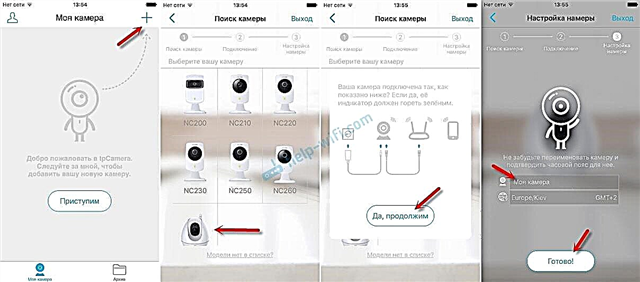
Kamera listede görünecektir. Onu seçebilir ve görüntüyü görüntüleyebilirsiniz. Ayrıca sesi de dinleyin. Bu arada TP-Link NC450 kamera da ses iletebildiğinden, uygulamadaki mikrofon düğmesini basılı tutup konuşabilirsiniz. Telsiz gibi. Peki, kameradan video kaydedin veya bir fotoğraf çekin. İlgili düğmelere tıklayarak. Ayarlar arasında sessize alma, video kalitesini değiştirme ve gece modu kontrolünü bulabilirsiniz.
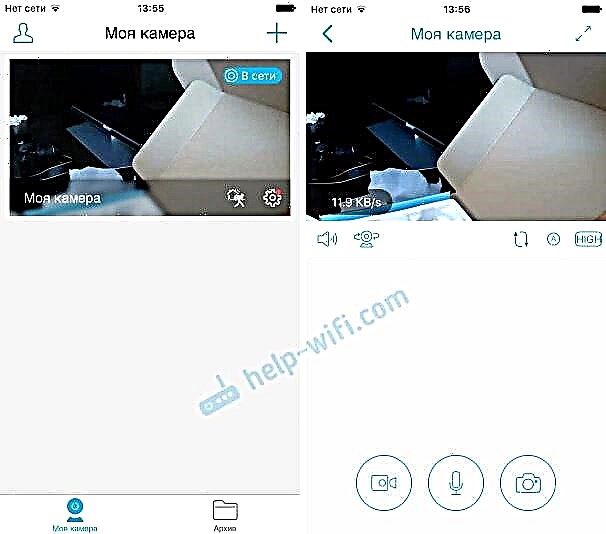
TP-Link NC450'nin bir PTZ kameramız olduğunu unutmayın. Etrafınıza bakmak için, parmağınızı akıllı telefonunuzda veya tabletinizde görüntülenen resim üzerinde kaydırmanız yeterlidir. Veya kamerayı dikey ve yatay olarak döndürmek için bunun için ayrı bir düğme kullanın.
Ve bir bilgisayardan bir tarayıcı aracılığıyla hesabınıza giriş yaparsanız, böyle görünüyor.
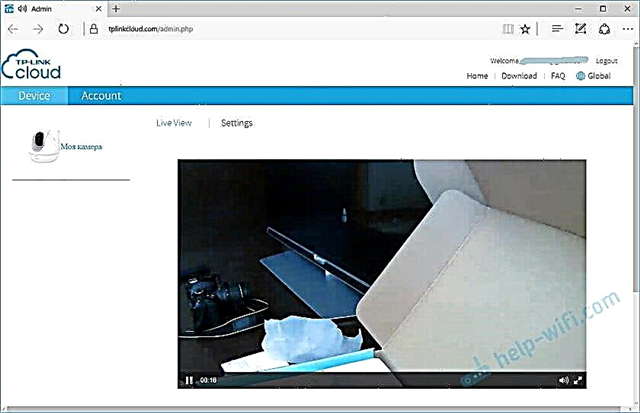
Yine de, bulut harika bir şey. Yalnızca dosya depolama için değil, aynı zamanda video gözetimi için de. Bu teknoloji sayesinde her kullanıcı birkaç dakika içinde kamerayı kurup yapılandırabilir, her yerden ve cihazdan ona erişebilir.
TP-Link NC450 kameranın web arayüzü (ayarlara gidin)
Yukarıda yazdığım gibi TP-Link kameraları kontrol etmek için bilgisayarınızda TP-LINK Kamera Kontrol programını kullanabilirsiniz. TP-Link web sitesinden indirilebilir. Şöyle görünüyor:
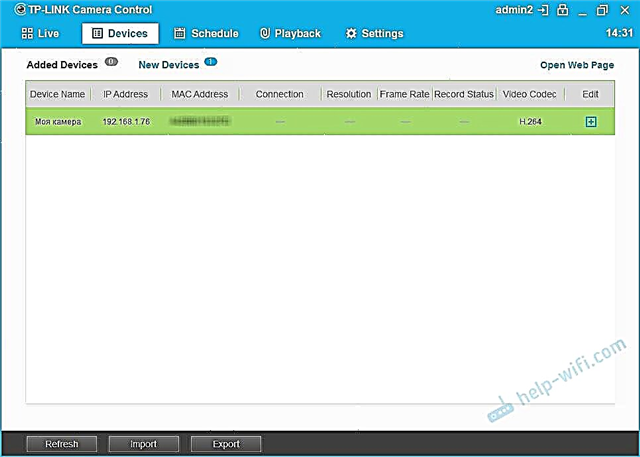
Bu programda, bir tarayıcı üzerinden kontrol paneline girebileceğiniz kameranın IP adresini de görebilirsiniz. Benim durumumda adres 192.168.1.76. Ayrıca, bu adres, kameranın bağlı olduğu yönlendiricinin ayarlarında istemci listesinde (veya DHCP) görüntülenebilir.
Bu IP adresine gidiyoruz ve yetkilendirme sayfasına gidiyoruz. Fabrika adı ve şifresi: admin ve admin (kameranın altında gösterilir).
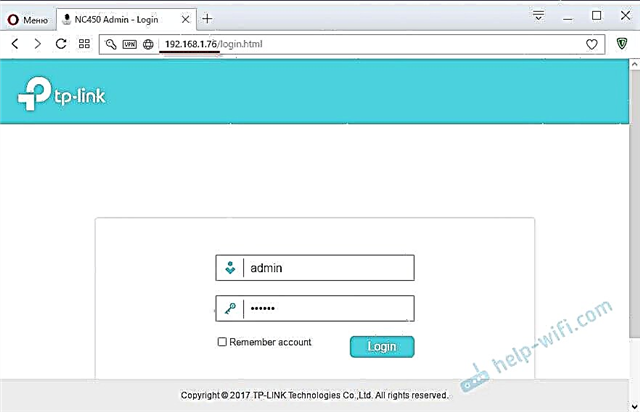
Kontrol paneli açılacaktır.
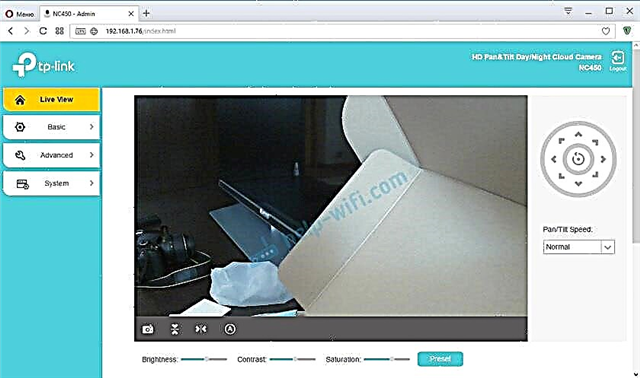
Resmi kameradan izleyebilir ve kontrol edebilirsiniz. Çok fazla ayar yok, onları anlamak zor değil. Çok uygun olmayan tek şey İngilizce kontrol panelidir. Alternatif olarak, ayarları, örneğin Yandex Browser üzerinden açabilir ve bunları Rusçaya çevirebilirsiniz.